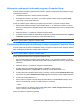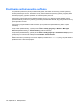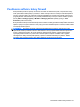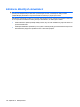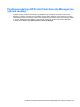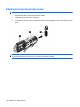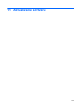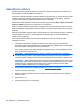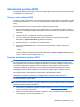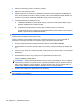HP EliteBook User Guide - Windows 7
Aktualizácia softvéru
Aktualizované verzie softvéru dodaného s počítačom sú k dispozícii prostredníctvom programu HP
Assistant alebo na webovej lokalite spoločnosti HP.
Program HP Assistant automaticky kontroluje aktualizácie od spoločnosti HP. Táto pomôcka sa spúšťa
v zadanom intervale a poskytuje zoznam upozornení od oddelenia technickej podpory, napríklad
vylepšenia zabezpečenia a voliteľné aktualizácie softvéru a ovládačov.
Aktualizácie môžete kedykoľvek skontrolovať manuálne výberom ponuky Štart > Pomoc a technická
podpora > Údržba a postupovaním podľa pokynov na obrazovke.
Softvér na webovej lokalite spoločnosti HP je zvyčajne komprimovaný do súborov s názvom SoftPaq.
Niektoré aktualizácie systému BIOS môžu byť k dispozícii v komprimovanom súbore, ktorý sa nazýva
ROMPaq.
Niektoré prevzaté balíky obsahujú súbor s názvom Readme.txt, ktorý obsahuje informácie o inštalácii
a riešení problémov so súborom. (Súbory Readme.txt dodávané spolu so súbormi ROMPaq sú
k dispozícii iba v angličtine.)
Ak chcete aktualizovať softvér pomocou webovej lokality spoločnosti HP, postupujte podľa
nasledujúcich krokov:
1. Identifikujte model počítača, kategóriu produktov a sériu alebo typový rad. Pripravte sa na
aktualizáciu systému BIOS identifikovaním verzie BIOS aktuálne nainštalovanej v počítači. Bližšie
informácie nájdete v časti „Zistenie verzie systému BIOS“.
Ak je počítač pripojený k sieti, každú inštaláciu aktualizácií softvéru, najmä aktualizácie systému
BIOS, konzultujte so správcom siete.
POZNÁMKA: Systém BIOS počítača je uložený v systémovej pamäti ROM. Systém BIOS
inicializuje operačný systém, určuje spôsob interakcie počítača s hardvérovými zariadeniami
a zabezpečuje prenos údajov medzi hardvérovými zariadeniami vrátane údajov o dátume a čase.
POZNÁMKA: Systém Windows® obsahuje funkciu Kontrola používateľských kont, ktorá zvyšuje
bezpečnosť počítača. Môže sa objaviť výzva na zadanie povolenia alebo hesla pre úlohy, ako sú
inštalácia softvéru, spúšťanie pomôcok alebo zmena nastavení systému Windows. Ďalšie
informácie nájdete v aplikácii Pomoc a technická podpora.
2. Otvorte webový prehľadávač a prejdite na lokalitu http://www.hp.com/support.
3. Vyberte svoju krajinu alebo región.
4. Kliknite na možnosť preberania softvéru a ovládačov a potom v produktovom okne napíšte typ
modelu počítača.
5. Stlačte kláves enter.
6. Postupujte podľa pokynov na obrazovke.
126 Kapitola 11 Aktualizácie softvéru